![]()
目前大部分無線網卡在Vista系統下可以正常使用。本文介紹無線網卡在Vista系統下的安裝及使用方法。
![]()
![]()
由于Vista系統內部集成主流網卡芯片的驅動程序,大部分無線網卡都可以直接在Vista系統上使用,無需手動安裝驅動。如果需要手動安裝網卡驅動,請點擊參考:如何安裝設置TP-LINK無線網卡?
判斷無線網卡驅動安裝成功的方法:右鍵點擊桌面上的 計算機 圖標并選擇 管理,查看 設備管理器 >> 網絡適配器,在無線網卡前端沒有出現黃色感嘆號即表明驅動安裝成功。如下圖所示:

![]()
1、驅動安裝完成后,點擊 控制面板 >> 網絡和共享中心,點擊 連接到網絡,此時系統會彈出當前可用的無線網絡。如下圖所示:
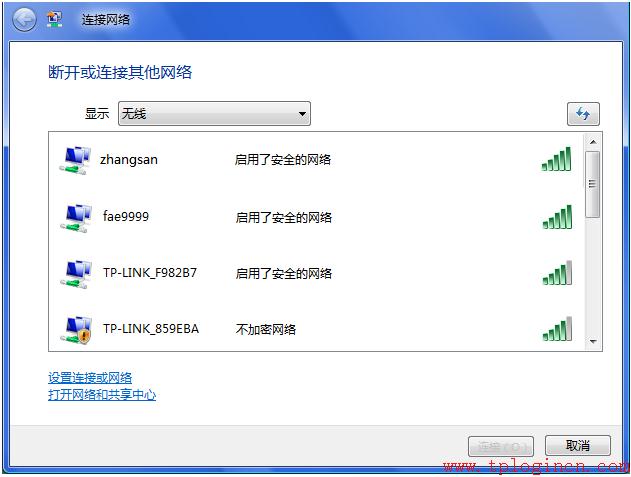
2、在列表中選擇您要連接的無線網絡(本例為zhangsan),雙擊該信號或選中該信號后點擊 連接,如下圖所示:
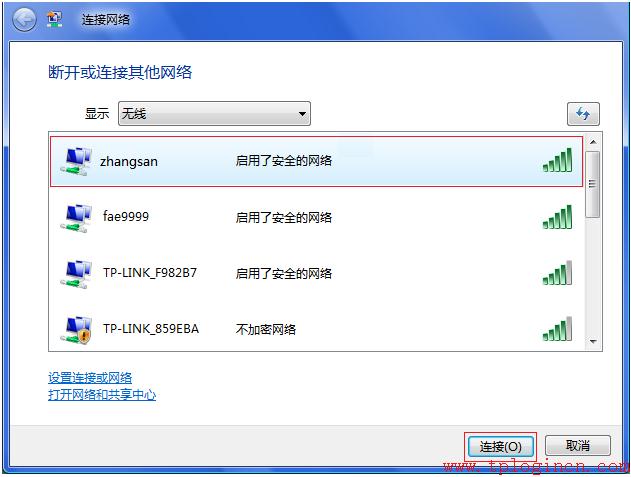
3、在彈出的對話框中輸入無線信號的密碼后,點擊 連接,如下圖所示:
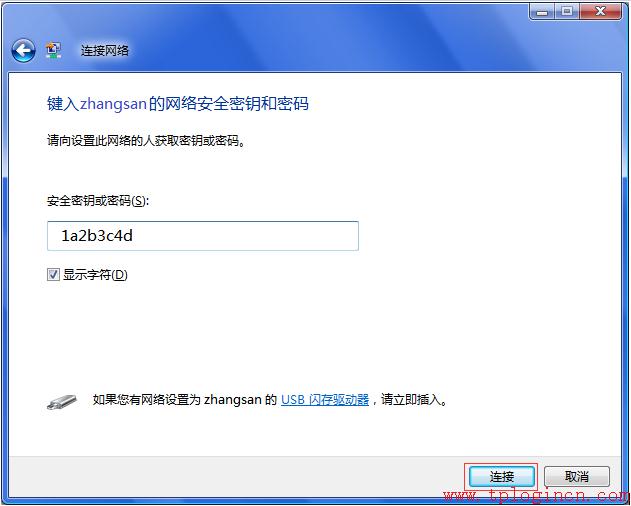
4、無線連接成功,點擊 關閉。如下圖所示:
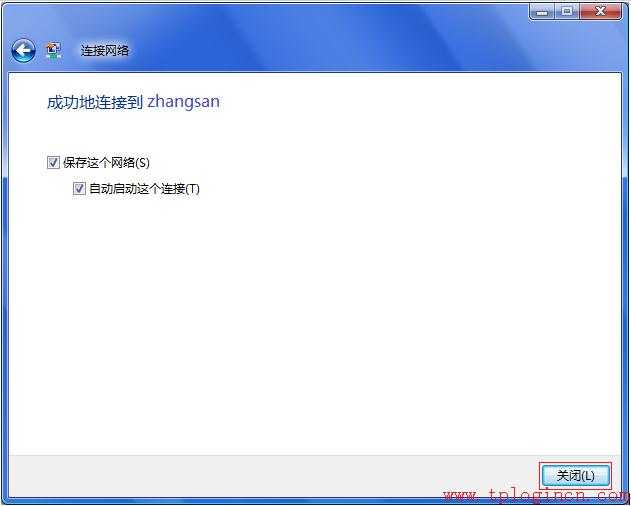
當出現 設置網絡位置 的對話框時,可根據實際應用環境選擇網絡的位置,本文以家庭網絡為例。如下圖所示:
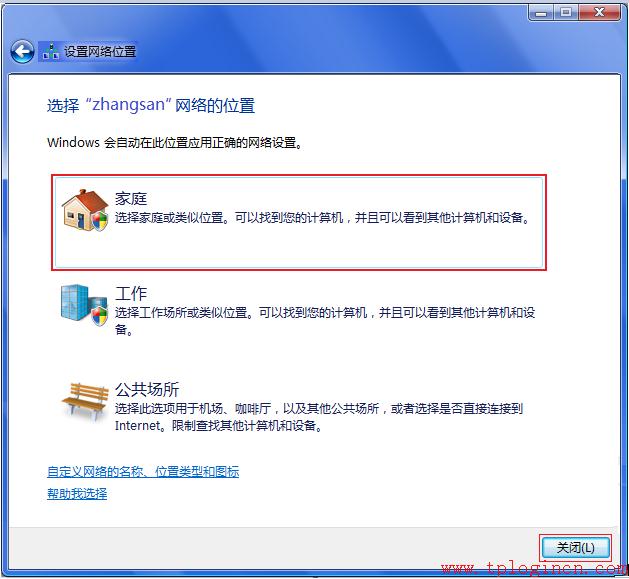
注意:如果搜到信號,但是無法連接,請點擊參考:![]()
![]()
點擊電腦右下角的網絡圖標,會顯示 訪問:本地和Internet,如下圖所示:
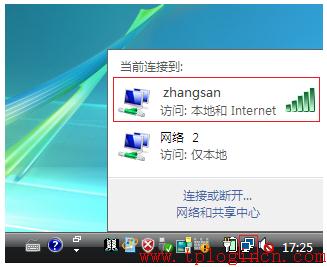
表明無線網卡已連接成功,此時可嘗試上網。
注意:如果連接成功但無法上網,請點擊參考:![]()

